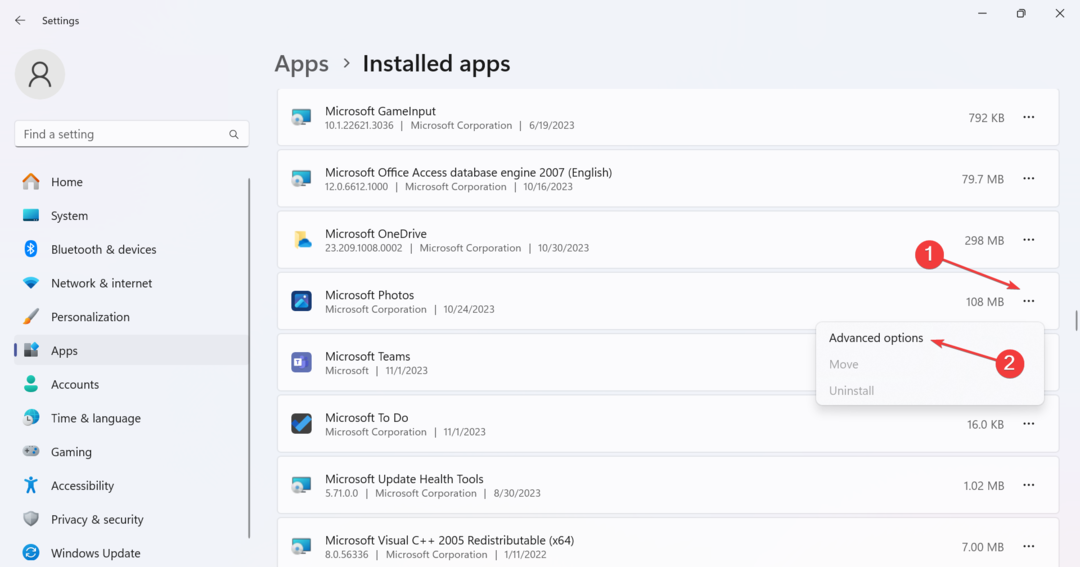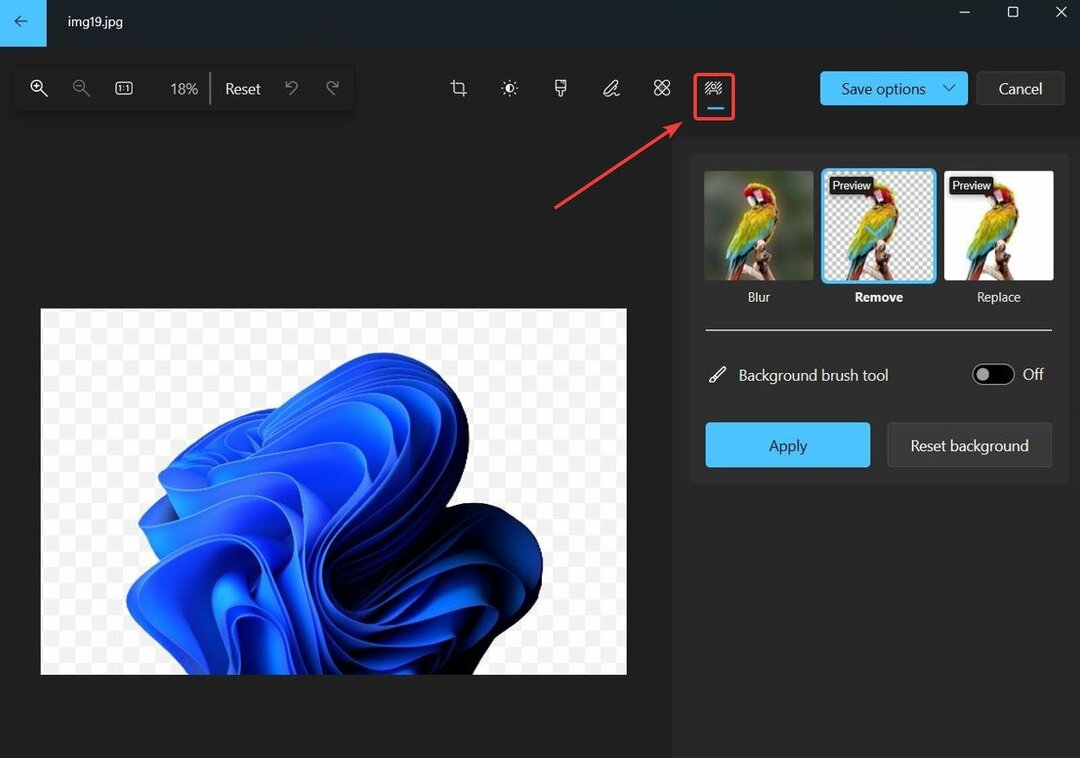დაალაგეთ თქვენი საყვარელი ფოტოები ალბომში სწრაფი წვდომისთვის
- როდესაც ფოტოს ფავორიტად მონიშნავთ, ის ემატება რჩეულთა სიას, რომელთა ნახვა შეგიძლიათ Photos აპში.
- ნაგულისხმევად, ყველა თქვენი საყვარელი ფოტო Windows-ში გამოჩნდება ცალკე ალბომის სახით Photos აპში.
- ეს ძალზე სასარგებლოა, განსაკუთრებით იმ შემთხვევაში, თუ თქვენ გაქვთ ფოტოების მნიშვნელოვანი რაოდენობა და არ გსურთ დახარჯოთ საათები სურათის მოსაძებნად.

Xდააინსტალირეთ ჩამოტვირთვის ფაილზე დაწკაპუნებით
- ჩამოტვირთეთ Fortect და დააინსტალირეთ თქვენს კომპიუტერზე.
- დაიწყეთ ხელსაწყოს სკანირების პროცესი მოძებნეთ კორუმპირებული ფაილები, რომლებიც თქვენი პრობლემის წყაროა.
- დააწკაპუნეთ მარჯვენა ღილაკით დაიწყეთ რემონტი ასე რომ, ხელსაწყოს შეუძლია დაიწყოს ფიქსაციის ალგორითმი.
- Fortect ჩამოტვირთულია 0 მკითხველი ამ თვეში.
Windows Photos-მა გადაიხედა Windows 11-ში, ასე რომ თქვენ ისარგებლებთ ახალი და გაუმჯობესებული ფუნქციებით. ერთ-ერთი მათგანია ფოტოების დახარისხება ფავორიტების მიხედვით. Windows-ს აქვს სპეციალური საქაღალდე ფოტოებისთვის, რომლებიც თქვენ მონიშნეთ ფავორიტებად.
ფავორიტების სია სასარგებლოა იმ შემთხვევაში, თუ ალბომში ან საქაღალდეში გაქვთ ბევრი ფოტო, რადგან ის აადვილებს მხოლოდ ფოტოების პოვნას, რომელთა ჩვენებაც გსურთ თქვენს ეკრანზე. თუ არ იცოდით ამ ფუნქციის შესახებ ან როგორ დაამატოთ ფოტოები თქვენს რჩეულ საქაღალდეში, ჩვენ გაჩვენებთ როგორ.
როგორ დავახარისხო ჩემი რჩეული ფოტოები Windows-ში?
Windows 11
- გაუშვით ფოტოები აპლიკაციაზე დაწკაპუნებით ფანჯრები გასაღები, ტიპიფოტოები საძიებო ზოლში და დააწკაპუნეთ გახსენით.

- ყველა ფოტო თქვენს კომპიუტერში გამოჩნდება უახლესი დაწყებული. ორჯერ დააწკაპუნეთ ფოტოზე, რომ გახსნათ იგი სრულ ხედში.
- დააწკაპუნეთ გული ხატულა ზედა დასამატებლად რჩეულები საქაღალდე.

- შეგიძლიათ გაიმეოროთ ეს პროცესი მანამ, სანამ არ შექმნით ყველა თქვენი საყვარელი ფოტოს კოლექციას.
- როდესაც თქვენი ფავორიტების კოლექცია დასრულდება, შეგიძლიათ დააწკაპუნოთ ამ საქაღალდეზე ყველა მათგანის სანახავად.
- თუ გსურთ მათი დალაგება, დააწკაპუნეთ სამ ჰორიზონტალურ ელიფსზე ზედა და Მონიშნე ყველა. ალტერნატიულად, შეგიძლიათ დაარტყოთ CTRL + ა ასევე შეარჩიოს ყველა.

- კვლავ დააჭირეთ სამ ელიფსს და აირჩიეთ დალაგება. აირჩიეთ თქვენთვის სასურველი ვარიანტი თარიღის ან სახელის მიხედვით დასალაგებლად.
იმ სამწუხარო შანსში, რომ შენი Windows Photo Viewer არ მუშაობს, შეამოწმეთ ჩვენი დეტალური სახელმძღვანელო იმის შესახებ, თუ როგორ უნდა გაასწოროთ ის.
- როგორ დაალაგოთ ფოტოები სახის მიხედვით Windows 10 და 11-ში
- Parsec Windows-ისთვის: როგორ გადმოწეროთ და დააინსტალიროთ
- როგორ ჩართოთ ისტორია დავალების განრიგში
- როგორ სწორად დაალაგოთ თქვენი ფოტოები თარიღის მიხედვით
Windows 10
- დააწკაპუნეთ Საწყისი მენიუ ხატულა და დააწკაპუნეთ ფოტოები. ეს ჩვეულებრივ არის ჩამაგრებულ აპებს შორის, მაგრამ თუ არა, გააკეთეთ სწრაფი ძებნა და დააჭირეთ მასზე გასახსნელად.

- აირჩიეთ სურათი და დააჭირეთ მასზე გასახსნელად.
- დააჭირეთ გული ხატულა რჩეულში ან დააწკაპუნეთ სურათზე მარჯვენა ღილაკით და აირჩიეთ Რჩეულებში დამატება.

- გაიმეორეთ ეს პროცესი მანამ, სანამ ყველა თქვენი საყვარელი სურათი არ იქნება რჩეულების საქაღალდეში.
თუ გსურთ წაშალოთ ფოტო რჩეული ალბომიდან, საკმარისია ისევ დააწკაპუნოთ გულის ხატულაზე და სურათი აღდგება თავდაპირველ საქაღალდეში.
როგორ გავფილტრო ჩემი საყვარელი ფოტოები Windows 10-ში?
მას შემდეგ რაც შექმნით თქვენს რჩეულ საქაღალდეს, ალბათ გაინტერესებთ: სად ინახება ჩემი საყვარელი ფოტოები? თქვენი საყვარელი ფოტოები ინახება რჩეულების ალბომში ფოტოების აპში.
რჩეულების ალბომი ავტომატურად იქმნება, როდესაც ფოტოს თქვენს რჩეულებში დაამატებთ. თქვენ ასევე შეგიძლიათ შექმნათ სხვა ალბომი თქვენი საყვარელი ფოტოების შესანახად და შემდეგ გადაიტანეთ ისინი ამ ალბომში.
გარდა ამისა, თუ თქვენი რჩეულების ალბომი ძალიან გადატვირთულია, ძალიან ბევრი ელემენტის შენახვით, თქვენ ასევე შეგიძლიათ გაფილტროთ სწრაფი წვდომისთვის.
Გააკეთო ეს:
- Გახსენი შენი ფოტოები აპლიკაცია.

- ნავიგაცია რჩეულები საქაღალდე.
- დააწკაპუნეთ ფილტრი ხატულა და აირჩიეთ რომელიმე ვიდეოები ან ფოტოები.
სურათის რჩეულის მინიჭება შესანიშნავი გზაა თქვენი ფაილების ორგანიზებისთვის. თქვენ ალბათ გაქვთ ასობით ფოტო შენახული თქვენს კომპიუტერში. რაც დრო გადის, სულ უფრო რთული ხდება ფოტოების აპის ყველა იმ სურათს შორის, რომელსაც ეძებთ ფოტოს პოვნა.
იმედია, ეს სტატია დაეხმარა თქვენი ალბომების ორგანიზებას და გახადა თქვენი საყვარელი სურათები უფრო ხელმისაწვდომი.
ჩვენ ასევე გვაქვს დიდი სია საუკეთესო ფოტო მნახველები თქვენი Windows მოწყობილობისთვის, ასე რომ, დარწმუნდით, რომ ესეც შეამოწმეთ.
მიუხედავად იმისა, რომ ფოტოების დახარისხება ფავორიტების მიხედვით შეიძლება იმუშაოს ზოგიერთმა ადამიანმა, უფრო მოწინავე მომხმარებლებს ურჩევნიათ გამოიყენონ სპეციალიზებული ფოტო გადაღების პროგრამა რომელიც საფუძვლებზე მეტს გვთავაზობს.
შეგვატყობინეთ ნებისმიერი სხვა რჩევის შესახებ, რომელსაც იყენებთ ფოტოების მართვისთვის, Windows-ის Photos აპის გამოყენებით კომენტარების განყოფილებაში.
ჯერ კიდევ გაქვთ პრობლემები?
სპონსორირებული
თუ ზემოხსენებულმა წინადადებებმა არ გადაჭრა თქვენი პრობლემა, თქვენს კომპიუტერს შეიძლება შეექმნას Windows-ის უფრო სერიოზული პრობლემები. ჩვენ გირჩევთ აირჩიოთ ყოვლისმომცველი გადაწყვეტა, როგორიცაა ფორტექტი პრობლემების ეფექტურად გადასაჭრელად. ინსტალაციის შემდეგ, უბრალოდ დააწკაპუნეთ ნახვა და შესწორება ღილაკს და შემდეგ დააჭირეთ დაიწყეთ რემონტი.